Windows 10で実行中、停止中、無効化されたサービスのリストを抽出する方法
Windowsにはバックグラウンドで実行されている多数のサービスがあり、サービススナップインで利用できますが、Windows 10で実行中、停止中、無効化されたサービスのリストを抽出する場合は、この投稿に従って簡単な手順を実行してください。
Windows 10で実行中、停止中、無効化されたサービスのリストを抽出
この投稿では、任意のWindowsユーザーが実行できるサービスのリストをエクスポートするための標準的なアプローチを見ていきます。最後に、コマンドラインを使用してWindowsサービスリストをエクスポートする方法も共有しました。
- サービススナップイン
- ServiWinツール
- コマンドプロンプトとPowerShell
最初の2つはソフトウェアであるため簡単な方法ですが、最後の1つは、コマンドラインに慣れていて、追加のソフトウェアをインストールしたくない人向けです。
1]サービススナップインの使用
実行プロンプト(Win + R)を開き、Services.mscと入力して、Enterキーを押します。サービススナップインが開き、説明、ステータス、スタートアップの種類とともにサービスのリストが表示されます。このコンソールを使用して、Windows 10のサービスを開始、停止、および無効にすることができます。
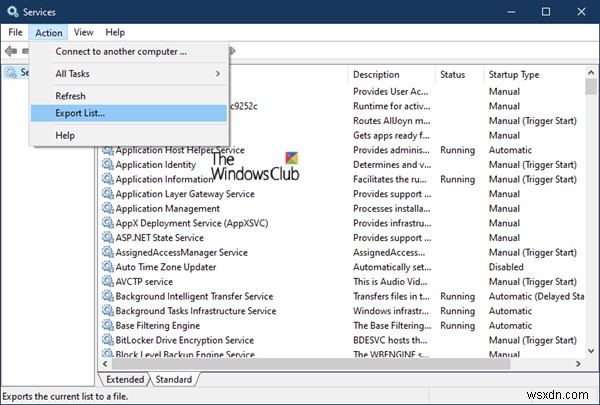
ここで、[アクション]メニューをクリックしてから、[リストのエクスポート]をクリックします。次に、選択した名前でファイルをCSV形式で保存するように求められます。次に、ExcelまたはGoogleドキュメントでファイルを開き、任意のフィールドに従って並べ替えることができます。エクスポートされたサービスのリストは次のようになります。
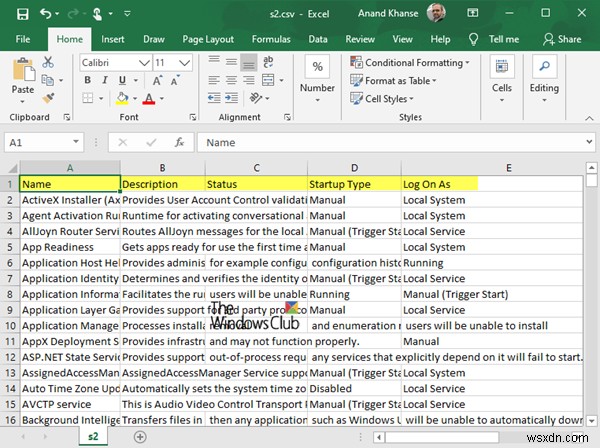
2]ServiWinツールの使用
Nirsoftは多くのユーティリティソフトウェアを提供しており、そのうちの1つがServiWinです。これは、コンピューターにインストールされているドライバーとサービスのリストを表示するポータブルアプリケーションです。また、インターフェイスからサービスを管理し、サービスとドライバーのリストをファイルに保存したり、インストールされているサービス/ドライバーのHTMLレポートを任意のブラウザーで表示したりすることもできます。
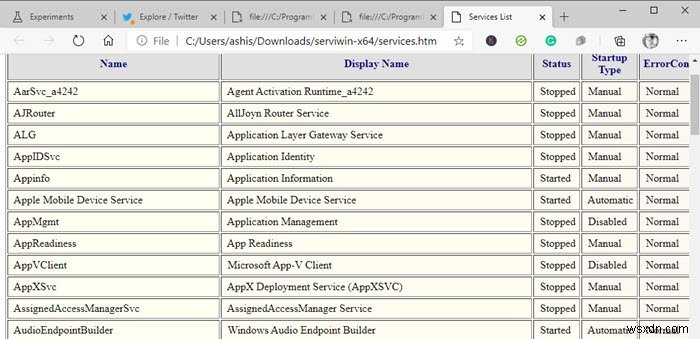
ServiWinを使用してサービスリストを生成する利点は、レポートが見やすく、上記の方法と比較して優れていることです。リストをテクニカルサポートまたは理解できる人に送信する必要がある場合は、これがより良い選択です。このソフトウェアを使用するもう1つの利点は、コンピューターにインストールされているドライバーのリストを抽出できることです。
3]コマンドプロンプトとPowerShell
以下は、コマンドプロンプトとPowerShellで実行して、それぞれサービスのリストを生成できる2つのコマンドです。
sc query type= service > "%userprofile%\Desktop\ServicesList.txt"
Get-Service | Where-Object {$_.Status -eq "Running"} | Out-File -filepath "$Env:userprofile\Desktop\ServicesList.txt" これらは両方とも、後で分析できるTXTファイルとしてサービスをエクスポートします。
投稿がお役に立てば幸いです。
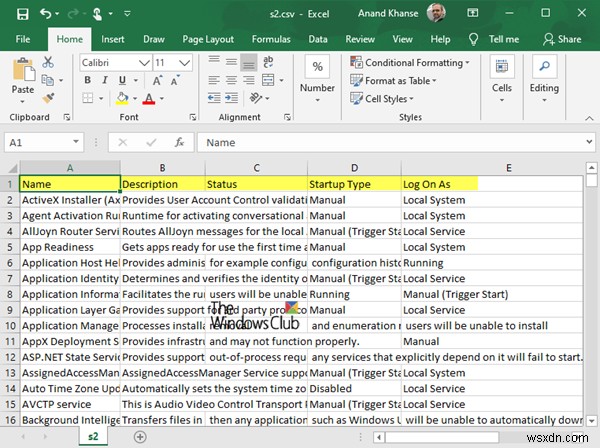
-
Windowsタスクマネージャーで実行中のプロセスのリストを生成して印刷する方法
Windowsタスクマネージャーには、コンピューターで実行中のプロセスのリストと、それらのリソース使用率およびその他の重要な詳細が表示されます。 Windows 10のタスクマネージャーで実行されているプロセスのリストを生成して印刷する場合は、次の方法で実行できます。 タスクマネージャーで実行中のプロセスのリストを生成する タスクマネージャで実行中のすべてのプロセスのリストをExcel形式で生成して印刷するには Windows 10では、管理者特権のコマンドプロンプトを開き、次のコマンドを実行します。 tasklist /FO CSV>C:\tasklist.csv task
-
Windows で実行中のプロセスのリストを保存する方法
タスク マネージャーでは、現在 Windows PC で実行されているすべてのタスクを確認できます。ただし、タスク マネージャーでは、後で使用するため、またはトラブルシューティングの一部として進行中のプロセスのリストを保存することはできません。幸いなことに、現在の Windows プロセスのリストを取得する簡単な方法が他にもあります。 PC 上のプロセスのリストをエクスポートする主な理由は、トラブルシューティングです。タスク マネージャーを使用すると、プロセスをリアルタイムで観察できますが、プロセスのリストを第三者に提供する必要がある場合があります。わかりやすい形式でデータを保存する必要があ
